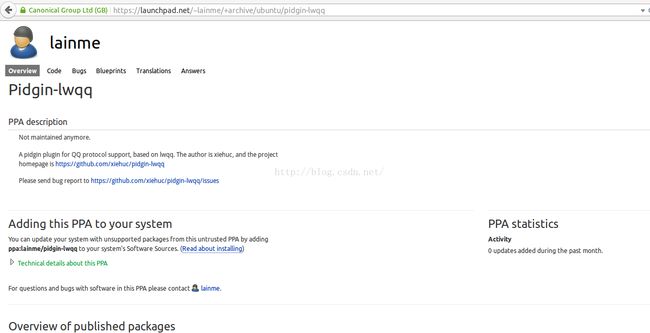Linux Ubuntu下安装PPA源软件
在使用Ubuntu安装程序时经常会遇到添加软件源的操作,最常见的是ppa软件源。
例如:利用ubuntu的Pidgin进行QQ聊天:
sudo add-apt-repository ppa:lainme/pidgin-lwqq这就是添加pidgin-lwqq的ppa软件源的命令。ppa是Ubuntu Launchpad网站提供的一项服务,允许个人用户作为apt源供其他用户下载和更新。通常比Ubuntu中心提前出来,版本更新,满足大家及时的更新使用。
如果你是第一次使用PPA上软件,需要去launchpad注册否则将sudo add-apt-repository ppa:lainme/pidgin-lwqq直接输入终端的话,终端无反应。
1.首先需要在https://launchpad.net 注册用户,这个账号是使用Ubuntu one的账号。当你注册的时候,网页会提醒你在Ubuntu中添加启动器,这时确定就行。然后依据提示注册就行了。注册后打开初始界面如下:
2.在search文本框中输入你想要的软件,比如我要安装pidgin-lwqq,输入并按search。在下面会出现一系列和pidgin-lwqq相关的软件。我们选择第一项;
3.尽量寻找这样的add this ppa to you system的标题及ppa:Ubuntu-wine/ppa的内容。即和添加、地址有关的文字,一般添加的ppa源使用这样的格式【ppa:user/ppa-name】,尤其是ppa:非常具有代表性,要找到它就行了
4.在上面经过查找后找到了Ubuntu的ppa软件包,那么接下来就是使用命令行进行添加、更新和安装操作了。基本格式是这样的:
sudo add-apt-repository ppa:lainme/pidgin-lwqq sudo apt-get update sudo apt-get install pidgin-lwqq sudo apt-get install pidgin
在账户里头增加WEBQQ;如果还是没有,终端输入:sudo apt-get install libpurple0 pidgin-lwqq